تجميع البيانات في Microsoft Excel
عند العمل مع الجداول ، والتي تتضمن عددًا كبيرًا من الصفوف أو الأعمدة ، تصبح مسألة هيكلة البيانات ذات صلة. في Excel ، يمكن تحقيق ذلك باستخدام تجميع العناصر المقابلة. تسمح لك هذه الأداة ليس فقط ببناء البيانات بشكل ملائم ، ولكن أيضًا إخفاء العناصر غير الضرورية مؤقتًا ، مما يسمح لك بتركيز انتباهك على أجزاء أخرى من الجدول. دعونا معرفة كيفية تجميع في Excel.
تكوين التجميع
قبل الانتقال إلى تجميع الصفوف أو الأعمدة ، تحتاج إلى تكوين هذه الأداة بحيث تكون النتيجة النهائية قريبة من توقعات المستخدم.
- انتقل إلى علامة التبويب "البيانات" .
- في الركن السفلي الأيسر من مربع أداة "الهيكل" ، يوجد سهم صغير مائل على الشريط. اضغط عليها.
- يتم عرض نافذة إعداد التجميع. كما ترى بشكل افتراضي ، يتم التأكد من أن الإجماليات والأسماء الموجودة على الأعمدة تقع على يمينها ، وعلى الخطوط - في الأسفل. العديد من المستخدمين لا يحبون هذا ، لأنه أكثر ملاءمة عندما يتم وضع الاسم في القمة. للقيام بذلك ، قم بإزالة العلامة من البند المقابل. بشكل عام ، يمكن لكل مستخدم تكوين هذه الإعدادات لنفسه. بالإضافة إلى ذلك ، يمكنك تشغيل الأنماط التلقائية فورًا عن طريق تحديد المربع المجاور للاسم. بعد ضبط الإعدادات ، انقر فوق الزر "موافق" .
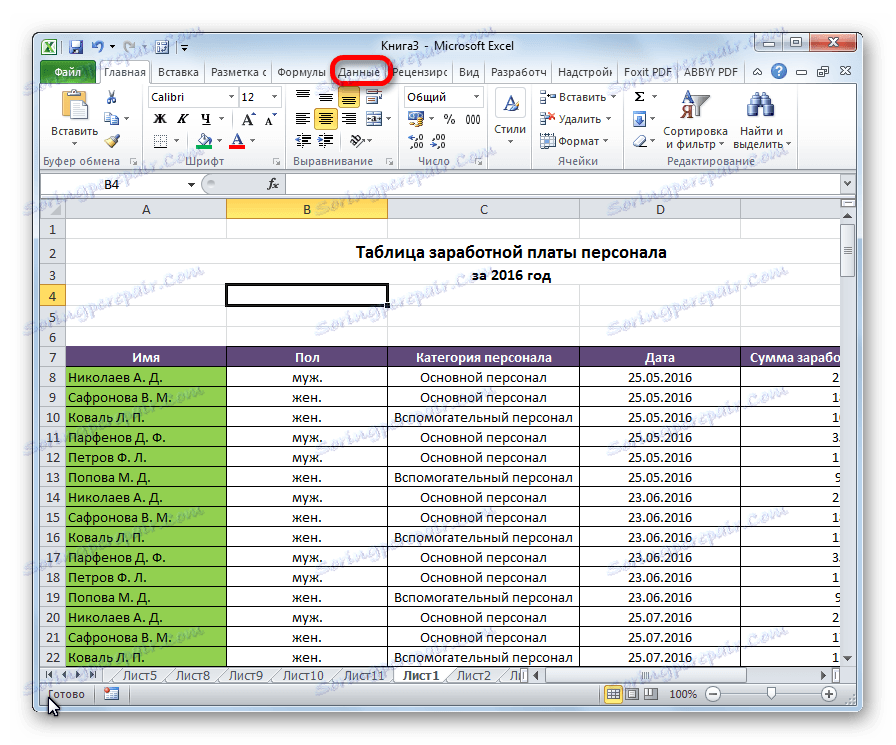
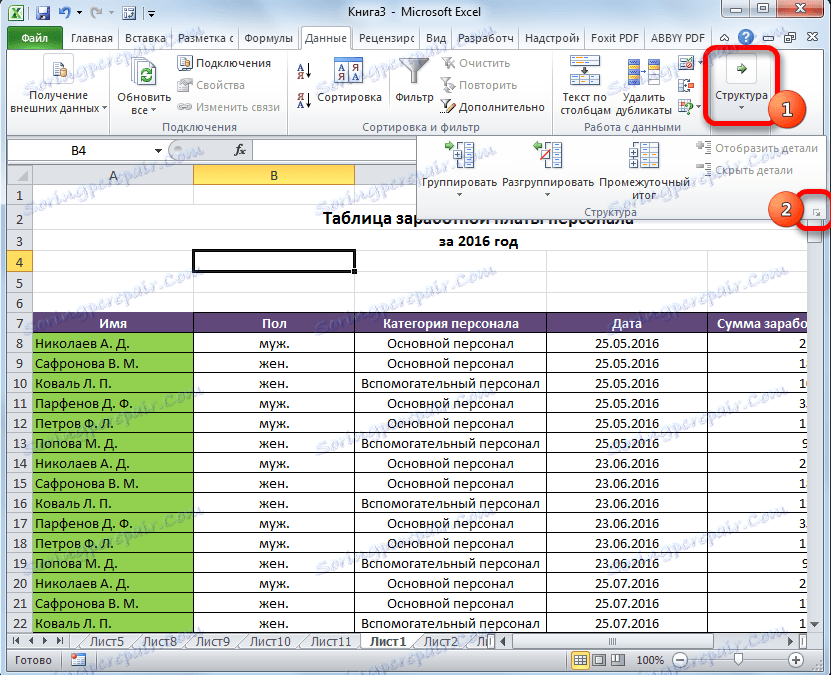

هذا يكمل تكوين إعدادات التجميع في Excel.
تجميع حسب الصفوف
لنجمع البيانات حسب الصفوف.
- أضف سطرًا أعلى مجموعة الأعمدة أو أسفلها ، اعتمادًا على كيفية تخطيطنا لعرض الاسم والإجماليات. في الخلية الجديدة ، ندخل اسمًا عشوائيًا للمجموعة التي تطابق السياق.
- حدد الخطوط التي تريد تجميعها ، باستثناء السطر الأخير. انتقل إلى علامة التبويب "البيانات" .
- على الشريط الموجود في مربع الأداة "Structure" ، انقر فوق الزر "Group" .
- يتم فتح نافذة صغيرة ، يتعين عليك فيها الإجابة عما نريد تجميعه - الصفوف أو الأعمدة. ضع المفتاح في موضع "الخطوط" وانقر على زر "موافق" .
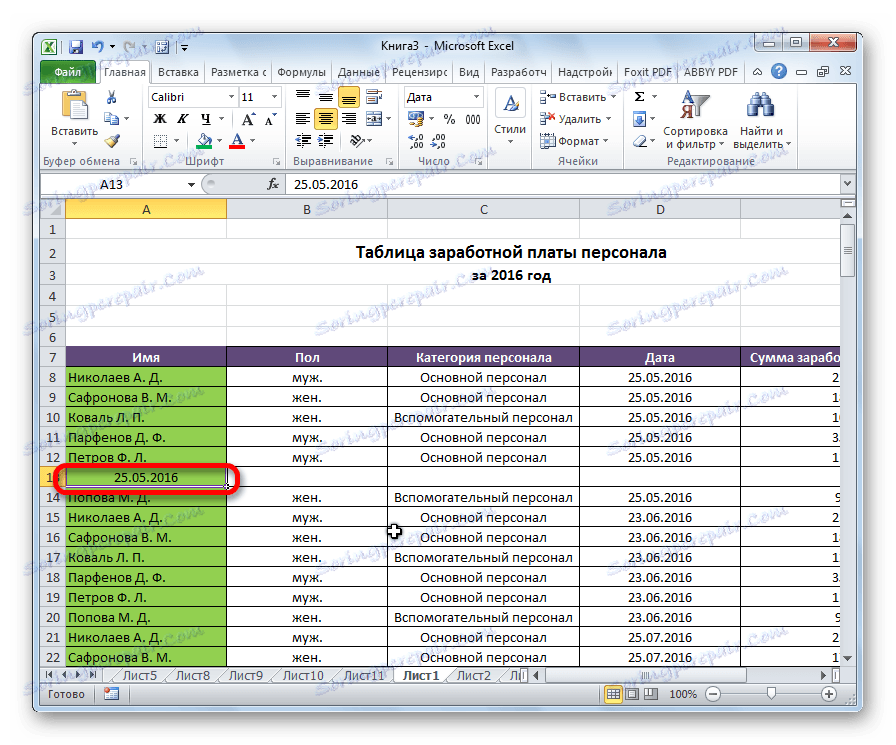
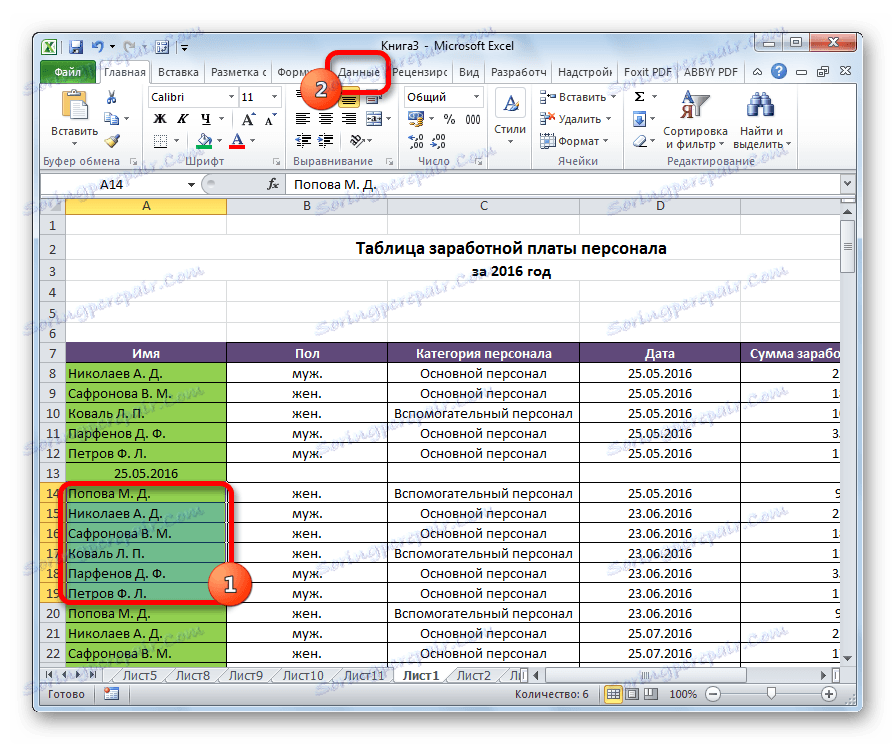
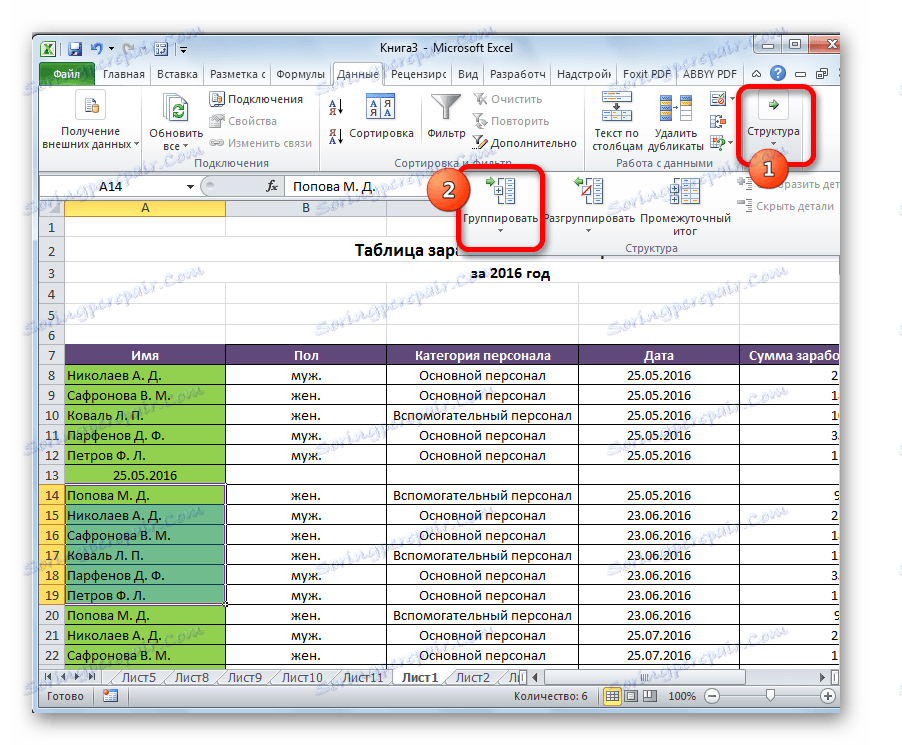
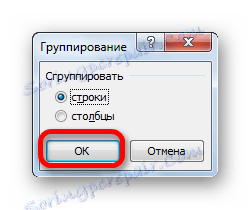
هذا يكمل إنشاء المجموعة. لتصغيره ، انقر فقط فوق علامة الطرح.
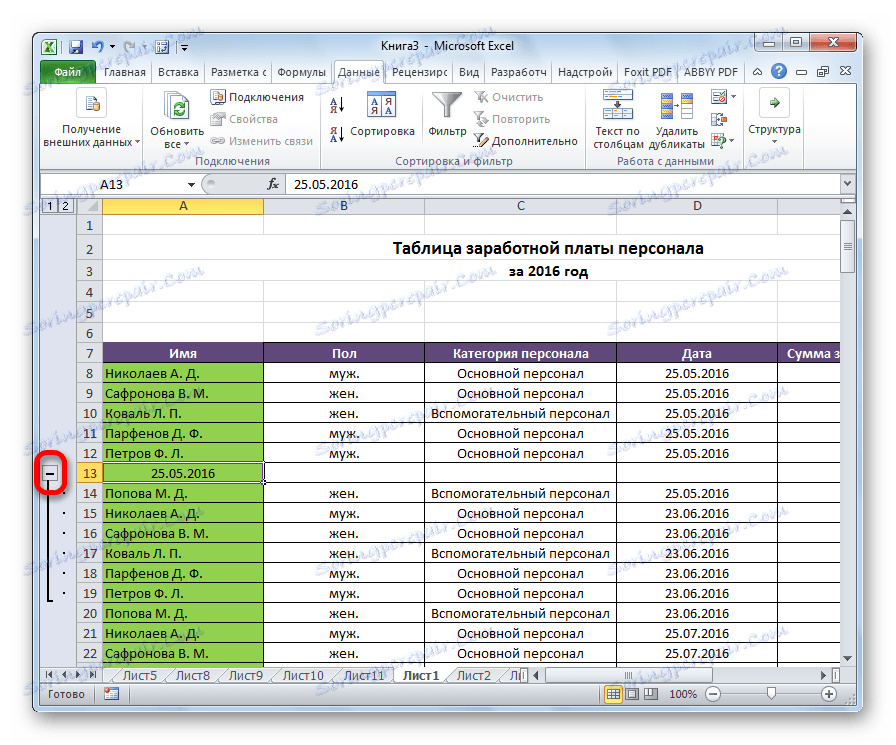
لإعادة نشر المجموعة ، تحتاج إلى النقر فوق علامة الجمع (+).
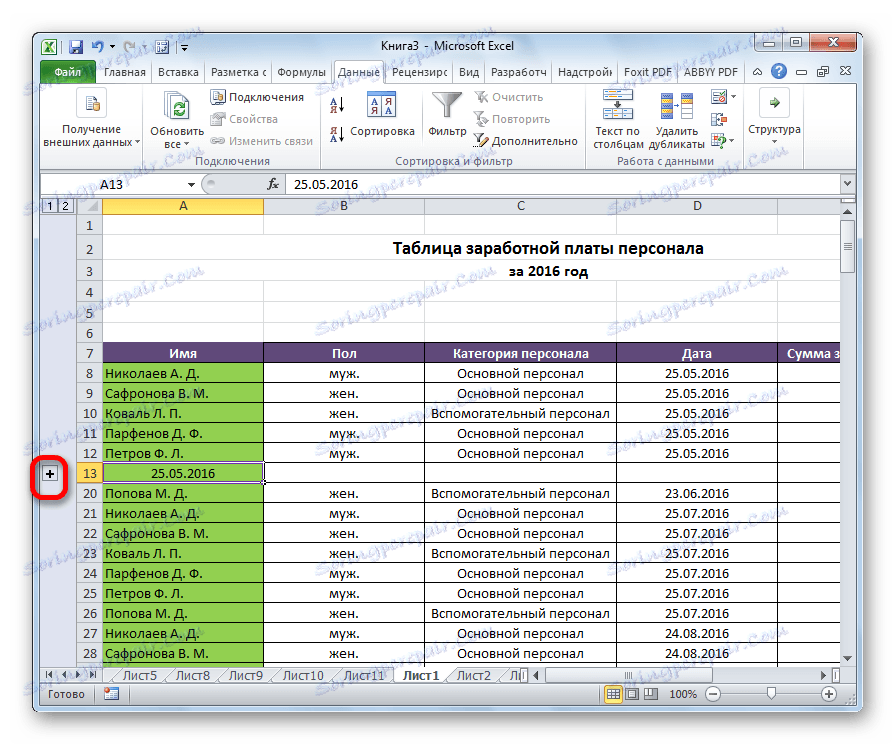
التجميع حسب الأعمدة
وبالمثل ، يتم تنفيذ التجميع حسب الأعمدة.
- إلى يمين أو يسار البيانات المجمعة ، أضف عمودًا جديدًا وحدد اسم المجموعة المطابق فيه.
- حدد الخلايا في الأعمدة التي سيتم تجميعها ، باستثناء العمود الذي يحمل الاسم. انقر على زر "المجموعة" .
- في النافذة المفتوحة هذه المرة نضع المفتاح في "أعمدة" الموضع. انقر على زر "موافق" .
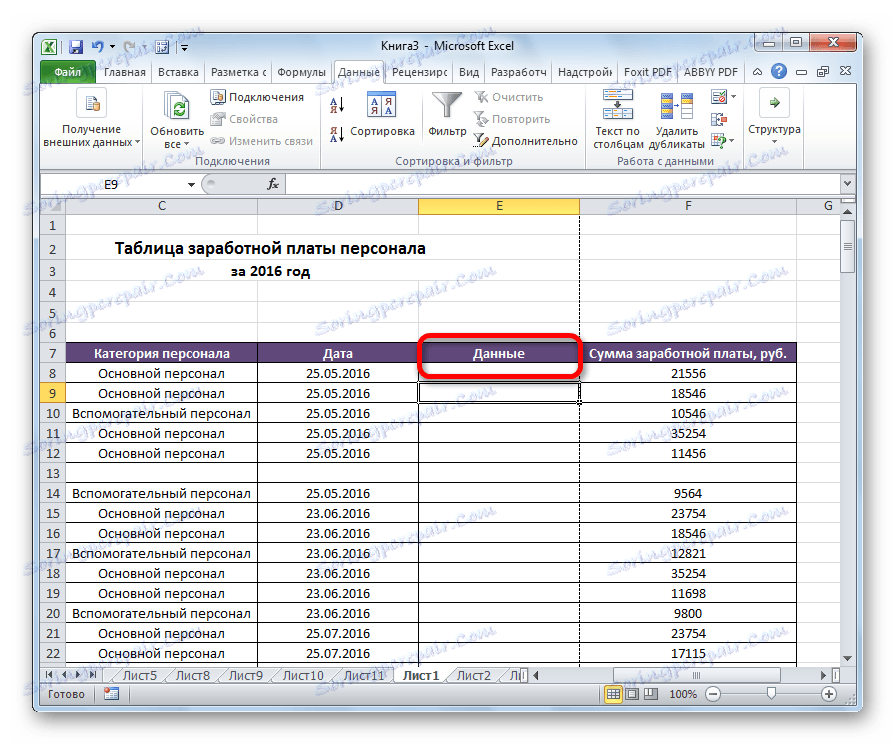
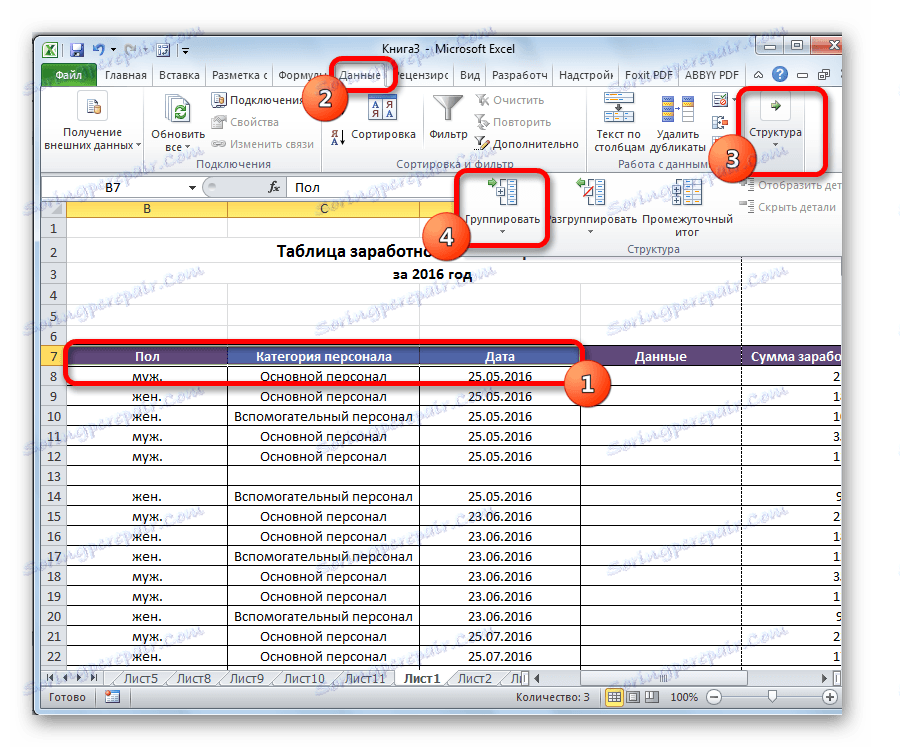
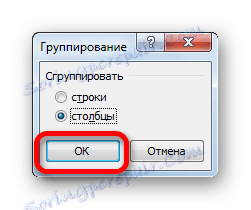
المجموعة جاهزة. وبالمثل ، كما هو الحال مع أعمدة التجميع ، يمكن تصغيرها وتوسيعها عن طريق النقر فوق علامة الطرح والإضافة ، على التوالي.
إنشاء مجموعات متداخلة
في Excel ، لا يمكنك إنشاء مجموعات الترتيب الأول فقط ، بل أيضًا المجموعات المتداخلة. للقيام بذلك ، تحتاج إلى تخصيص خلايا معينة في الحالة الموسعة للمجموعة الرئيسية ، والتي ستقوم بتجميعها بشكل منفصل. ثم ، يجب تنفيذ أحد الإجراءات الموضحة أعلاه اعتمادًا على ما إذا كنت تعمل مع أعمدة أو سلاسل.
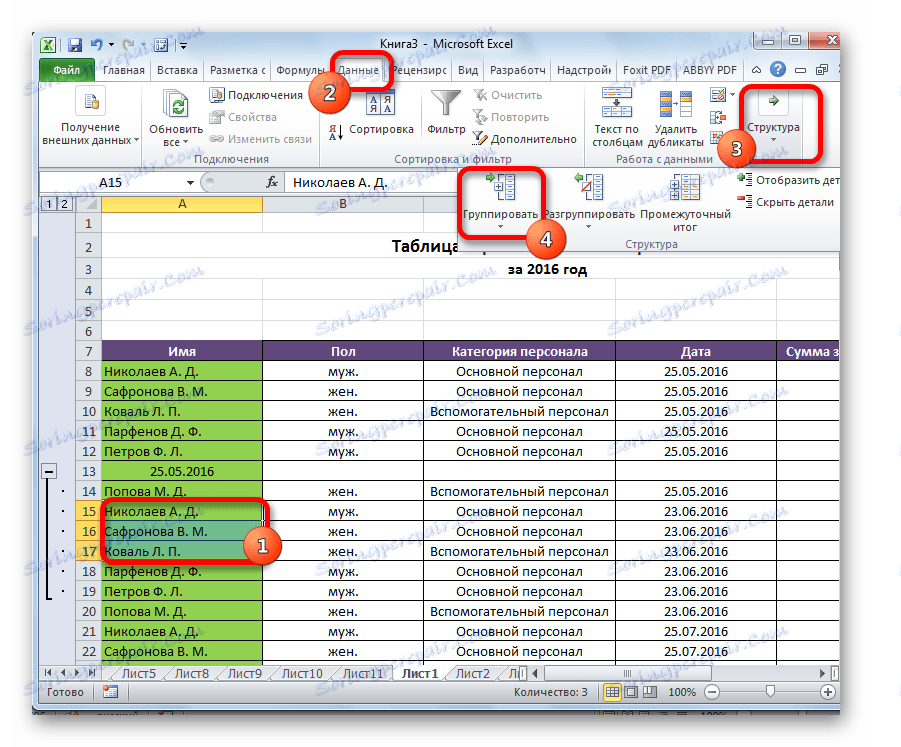
بعد ذلك ، ستكون المجموعة المتداخلة جاهزة. يمكنك إنشاء عدد غير محدود من المرفقات المماثلة. يسهل التنقل بينها بسهولة عن طريق تحريك الأرقام على يمين الصفحة أو أعلىها ، اعتمادًا على الصفوف أو الأعمدة التي تم تجميعها معًا.
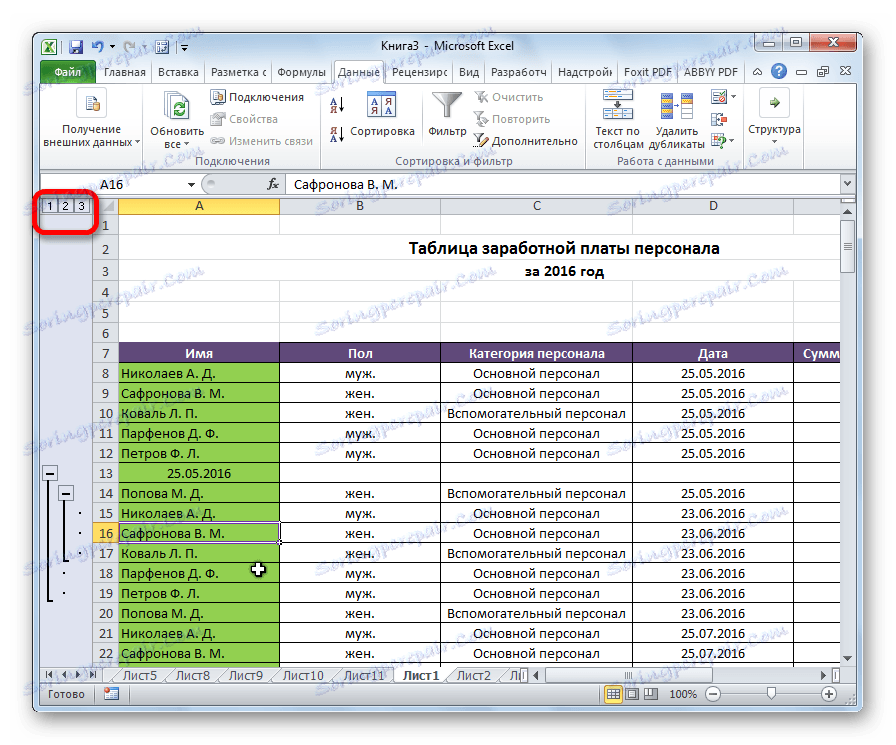
فك تجميع
إذا كنت تريد إعادة صياغة مجموعة أو حذفها ببساطة ، فستحتاج إلى إلغاء تجميعها.
- حدد خلايا الأعمدة أو الصفوف التي سيتم فك تجميعها. اضغط على زر "فك التجميع" الموجود على الشريط في كتلة إعدادات "الهيكل" .
- في النافذة التي تظهر ، اختر ما نحتاج إلى فصله بالضبط: الصفوف أو الأعمدة. بعد ذلك ، انقر على زر "موافق" .
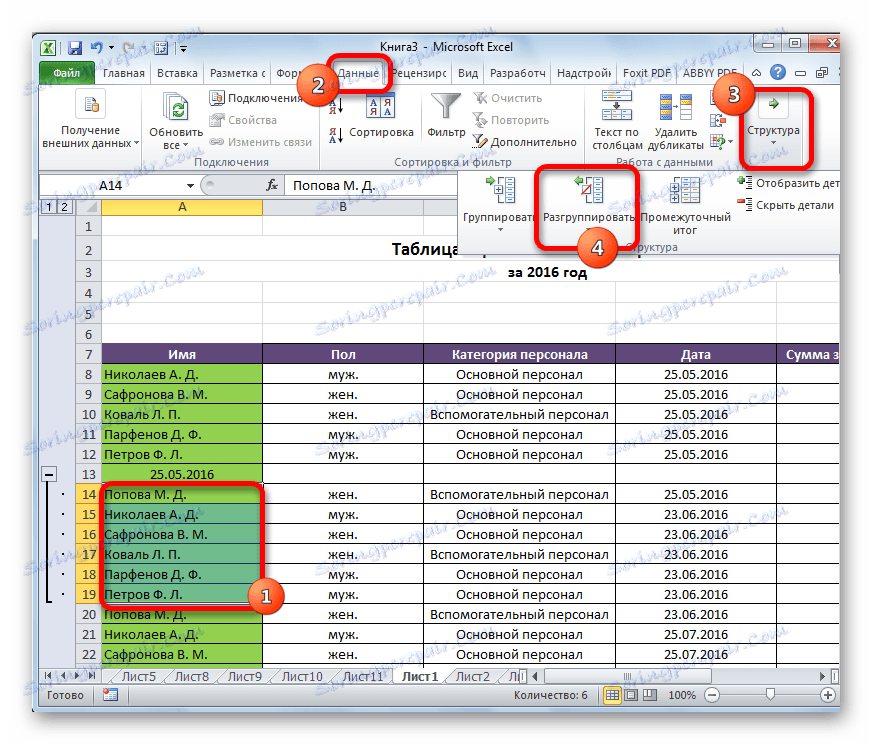
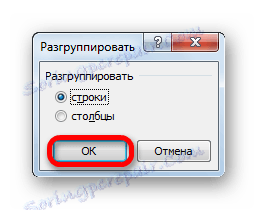
سيتم الآن حذف المجموعات المحددة ، وسوف تأخذ بنية الورقة شكلها الأصلي.
كما ترى ، من السهل إنشاء مجموعة من الأعمدة أو الصفوف. في الوقت نفسه ، بعد تنفيذ هذا الإجراء ، يمكن للمستخدم تسهيل عمله بشكل كبير مع الطاولة ، خاصة إذا كان كبيرًا جدًا. في هذه الحالة ، يمكن أيضًا إنشاء إنشاء مجموعات متداخلة. فك التجميع سهلاً مثل تجميع البيانات.